操作使用手册琦星电子
ABLETON MASCHINE+ 中文操作手册说明书

MASCHINE + 中文操作手册目录1.免责声明 (1)2.前言 (2)3.欢迎使用MASCHINE+ (3)3.1. MASCHINE 文档 (3)3.2. 文档规范 (4)3.3. 重要名词和概念 (4)3.4. 独立运行模式和控制器模式 (6)4.连接MASCHINE+ (8)4.1. 设置示例 (8)4.1.1. 连接有源监听音箱 (8)4.1.2. 连接监听耳机 (9)4.1.3. 连接线路输入设备 (10)4.1.4. 连接动圈话筒 (10)4.2. 连接Wi-Fi (12)4.2.1. 断开Wi-Fi连接 (12)4.2.2. 飞行模式 (12)4.3. 通过Ableton Link同步MASCHINE+ (12)4.3.1. 连接Ableton Link (13)4.3.2. 加入或离开Link会话 (13)4.4. 连接外部MIDI设备 (14)4.4.1. 连接外部MIDI设备 (14)4.4.2. 与外部MIDI时钟同步 (15)4.4.3. 发送MIDI时钟 (15)4.5. 连接踏板 (15)4.6. MASCHINE+和计算机的连接 (16)4.7. 将MASCHINE+作为MIDI设备使用 (16)4.8. 使用多台MASCHINE设备 (16)5.MASCHINE+简介 (18)5.1. 主面板 (18)5.1.1.控制区 (19)5.1.2.编辑区 (20)5.1.3. 演奏区 (21)5.1.4. 编组区 (22)5.1.5. 走带控制区 (23)5.1.6. 打击垫区 (24)5.2. 侧面板 (28)5.3. 背板 (28)6.常用操作 (30)6.1. 四向编码器 (30)6.2. 模式和模式锁定 (30)6.3. 撤销(Undo)和重做(Redo) (32)6.4. 定位一个编组或声音 (32)6.5. 在Master/Group/Sound之间切换 (33)6.6. 通道属性/插件/参数换页的导航操作 (33)6.7. Volume(音量)、Swing(摇摆)和Tempo(拍速)的调节 (34)6.8. 智能触条 (35)6.8.1. 弯音轮模式(Pitch Mode) (36)6.8.2. 调制轮模式(Mo dulation Mode) (36)6.8.3. 音符模式(Notes Mode) (36)6.9. 输入文字 (37)7. M ASCHINE+上手操作 (38)7.1. 使用音色库文件 (38)7.1.1. 下载音色库文件 (38)7.1.2. 产品的更新 (38)7.1.3. 在库中查看已安装的产品 (38)7.2. 使用File(文件)菜单 (39)7.2.1. 传输文件到SD卡 (40)7.2.2. 从SD卡打开文件 (40)7.2.3. 保存工程文件 (41)7.2.4. 保存编组(Group)文件 (41)7.2.5. 保存声音(Sound)文件 (42)7.2.6. 导出音频文件 (42)7.3. Settings(设置)简介 (45)7.3.1. General(通用)设置 (46)7.3.2. Audio(音频)设置 (48)7.3.3. MIDI 设置 (49)7.3.4. System(系统)设置 (51)7.3.5. Library(库)设置 (52)7.3.6. Hardware(硬件)设置 (52)7.3.7. Network(网络)设置 (54)7.3.8. About(关于)设置 (54)8. 使用浏览器 (56)8.1. 浏览库文件 (56)8.2. 通过四向编码器浏览库文件 (57)8.2.1. 选择产品类型、产品、音色库、子音色库 (57)8.3. 访问用户内容(User Content) (59)8.4. 收藏夹筛选器 (60)8.4.1. 将一个项目加入收藏夹 (60)8.4.2. 从收藏夹中移除一个项目 (60)8.5. 快速浏览功能 (61)8.6. 其它浏览工具 (62)8.6.1. 自动载入选定的文件 (62)8.6.2. 乐器预置的预听 (63)8.6.3. 采样的预听 (63)8.6.4. 载入带有Pattern的编组 (63)8.6.5. 载入带有信号路由的编组 (64)9. 管理声音、编组、工程 (65)9.1. 声音(Sounds)、编组(Groups)、Master(母线)简介 (65)9.1.1. 声音(Sound)、编组(Group)和Master (母线) (65)9.1.2. 声音和编组处理的异同点 (66)9.1.3. 选择多个声音或编组 (66)9.2. 管理声音 (69)9.2.1. 载入声音 (69)9.2.2. 声音的预听 (69)9.2.3. 声音插槽的重命名 (69)9.2.4. 更改声音的颜色 (70)9.2.5. 保存声音 (70)9.2.6. 声音的复制和粘贴 (70)9.2.7. 移动声音 (71)9.2.8. 重置声音插槽 (71)9.3. 管理编组 (71)9.3.1. 创建编组 (71)9.3.2. 载入编组 (72)9.3.3. 编组重命名 (72)9.3.4. 更改编组颜色 (73)9.3.5. 保存编组 (73)9.3.6. 编组的复制和粘贴 (73)9.3.7. 移动编组 (74)9.3.8. 删除编组 (74)10.插件的操作 (75)10.1. 插件简介 (75)10.1.1. 插件基础 (75)10.1.2. 插件的载入、移除、替换 (77)10.1.3. 通过声音的第一个插件插槽指定声音角色 (78)10.1.4. 浏览插件插槽 (78)10.2. 插件参数的调节 (80)10.3. 插件插槽的旁通操作 (80)10.4. 旁链(Side-Chain)的使用 (81)10.5. 插件的移动 (81)10.6. 采样器插件 (82)10.6.1. 第1页: Voice Settings / Engine (82)10.6.2. 第2页: Pitch / Envelope (83)10.6.3. 第3页: FX / Filter (85)10.6.4. 第4页: Modulation (86)10.6.5. 第5页: LFO (87)10.6.6. 第6页: Velocity / Modwheel (88)10.7. 使用音频插件 (89)10.7.1. 将Loop载入到音频插件 (92)10.7.2. 使用Loop 模式 (92)10.7.3. 使用Gate 模式 (93)10.8. 使用 Drumsynths (93)10.8.1. Drumsynths ‒常用 处理 (94)10.8.2. Drumsynth中的引擎 (94)10.8.3. 常用参数的组织方式 (94)10.8.4. 共用参数 (95)10.8.5. 力度响应 (95)10.8.6. 音高范围、音高调节和MIDI音符 (96)10.9. 使用 Bass Synth (96)10.9.1. Bass Synth简介 (97)10.9.2. Bass Synth 参数 (97)10.10. 使用NI插件 (98)10.10.1. 使用 VST/AU 插件参数 (99)10.10.2. 使用NI插件预置 (99)10.10.3. 多通道输出插件和多音色插件 (100)11.Patterns的录制 (101)11.1. 设置录制选项 (101)11.1.1. 设置拍速 (102)11.1.2. 设置 Step Grid (102)11.1.3. Pattern长度调节 (103)11.2. 弹奏和编制鼓点 (103)11.2.1. 载入鼓组 (103)11.2.2. 实时录制鼓点节拍 (105)11.2.3. 使用步进模式构建鼓点音序 (107)11.2.4. 加入Swing变化 (108)11.2.5. 应用Groove (108)11.2.6. 阻断音符(Choke)功能 (109)11.3. 创建旋律与和声音 (110)11.3.1. 载入一个乐器 (110)11.3.2. 实时录制旋律与和声音 (111)11.3.3. 使用步进音序器编辑旋律与和声 (111)11.3.4. 选择音阶与和弦 (111)11.3.5. 音阶与和弦参数 (113)11.3.6. 创建琶音 (120)11.3.7. 使用智能触条弹奏音符 (123)11.4. 录制调制内容 (123)11.4.1. 在Step模式下录制调制内容 (124)11.4.2. 哪些参数可以被调制? (124)11.5. 锁定快照功能 (125)11.5.1. 锁定快照 (125)11.5.2. 扩展锁定功能 (125)11.5.3. 快照更新 (126)11.5.4. 快照的调取 (126)11.5.5. 不同快照之间的变换 (126)11.5.6. 快照的删除 (127)12.Patterns和Clips的操作 (128)12.1. Patterns的操作 (129)12.1.1. 删除事件或音符 (129)12.1.2. 在Step模式中快速编辑 (130)12.1.3. 删除编组和声音 (131)12.1.4. Pattern的量化处理 (132)12.1.5. Pattern的加倍处理 (132)12.1.6. 清除Pattern中的事件 (133)12.1.7. 删除Pattern (133)12.1.8. 复制Pattern (133)12.1.9. Pattern的移调 (133)12.1.10. 事件/音符的剪切、复制、粘贴 (133)12.1.11. 为Patterns加入变奏 (134)12.1.12. 声音的复制 (136)12.1.13. 编组的复制 (137)12.2. Clips的操作 (137)12.2.1. 创建一个Clip (137)12.2.2. 删除一个Clip (138)12.2.3. Clip的加倍 (138)12.2.4. Clip的复制 (138)12.2.5. Clip的清除 (138)12.2.6. 调节Clip的长度 (139)12.2.7. 调节Clip的起始位置 (139)12.2.8. Clip的位置移动 (140)12.2.9. 将Scenes作为Clip插入到Arrangement中 (140)13. 音频路由、远程控制及Macro控制 (141)13.1. 使用MIDI控制 (141)13.1.1. 通过Sound(声音)发送MIDI数据 (142)13.2. 音频路由 (143)13.2.1. 发送外部音频信号到声音 (144)13.2.2. 配置声音和编组的主输出 (145)13.2.3. 为声音和编组设置辅助输出 (147)13.2.4. 配置Master和Cue Output (147)13.2.5. 单声道音频输入 (148)13.2.6. 通过MIDI音符来触发声音 (149)13.3. 利用Macro控制创建自定义参数集 (150)13.3.1. Macro 控制简介 (151)14. 混音控制 (152)14.1. 混音模式下的通道导航操作 (152)14.2. 在混音模式中调节通道的电平和声像 (153)14.3. 混音模式中的Mute和Solo操作 (154)14.4. 混音模式下的插件图标 (154)15. 使用效果器 (156)15.1. 效果器列表 (156)15.2. 为声音、编组或Master应用效果器 (157)15.2.1. 添加效果器 (157)15.2.2. 效果器的其它操作 (158)15.2.3. 使用旁链输入 (159)15.3. 为外部音频应用效果器 (160)15.3.1. 第一步: 配置MASCHINE+ 的音频输入端口 (160)15.3.2. 第2步:设置可接收外部输入的声音 (161)15.3.3. 第3步: 载入效果器处理输入信号 (162)15.4. 创建发送式效果器 (163)15.4.1. 第1步: 设置声音或编组为发送式效果器 (163)15.4.2. 第2步: 将音频路由到发送式效果器 (165)15.5. 创建多功能效果器 (166)16. 使用演出效果器 (168)16.1. 演出效果器列表 (168)16.2. 使用演出效果器 (168)16.3. 演出效果器的自动控制 (169)17. 工程的编排 (170)17.1. Ideas视图和Song视图的切换 (170)17.2. 使用Ideas视图 (170)17.2.1. 使用Scene模式 (171)17.2.2. 创建一个新的Scene (171)17.2.3. 为Scene分配、删除Patterns (171)17.2.4. 在Idea视图中删除Pattern (172)17.2.5. 选择一个Scene (172)17.2.6. 删除Scene (173)17.2.7. 复制Scene (173)17.2.8. 选择Scene 库 (173)17.2.9. 创建和删除Scene库 (173)17.2.10. Scene的唯一化 (174)17.2.11. 将Scene添加到Arrangement (174)17.2.12. 为Scene更改颜色 (174)17.3. 使用Song视图 (174)17.3.1. 创建段落 (175)17.3.2. 为段落分配Scene (175)17.3.3. 选择段落 (175)17.3.4. 创建、删除段落库 (176)17.3.5. 选择段落库 (176)17.3.6. 移动段落 (176)17.3.7. 调整段落长度 (177)17.3.8. 复制段落 (177)17.3.9. 删除段落 (178)17.3.10.段落的自动长度模式 (178)17.4. Arrange Grid (179)17.5. Quick Grid (179)18. 采样和采样映射 (180)18.1. 打开采样编辑器 (180)18.2. 录制音频简介 (180)18.2.1. 打击录制页 (180)18.2.2. 指定录音乐源 (181)18.2.3. 选择录音模式 (182)18.2.4. 输入信号的监听 (183)18.2.5. 录音的Arm、Star t、Stop操作 (183)18.2.6. 利用踏板录制音频 (185)18.2.7. 检测您的录音 (185)18.3. 采样的编辑 (187)18.3.1. 使用编辑页 (187)18.3.2. 音频编辑 (188)18.4. 采样切片功能简介 (191)18.4.1. 采样切片 (191)18.4.2. 打开Slice(切片)页 (191)18.4.3. 调整切片设置 (192)18.4.4. 实时切片处理 (194)18.4.5. 删除所有切片 (194)18.4.6. 手动调节切片 (194)18.4.7. 应用切片 (196)18.4.8. 导出单个切片 (197)18.5. 映射采样到键区 (197)18.5.1. 打开键区(Zone)页 (197)18.5.2. 编辑键区 (198)18.5.3. 添加采样到采样映射 (201)19. 技术支持 (202)19.1. 如何获得技术支持 (202)19.2. 用户论坛 (202)20. 术语汇总 (203)免责声明1.免责声明 本文档中的信息如有更改,恕不另行通知,文档中的内容并不代表Native Instruments公司的承诺。
操作使用手册-琦星电子
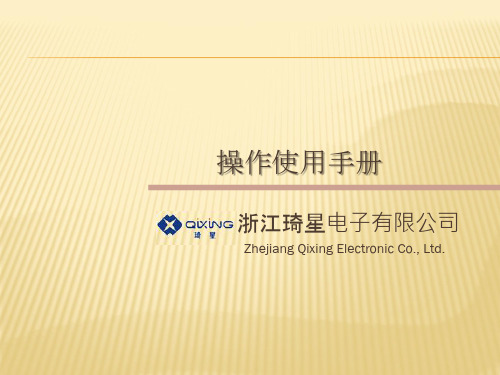
切线开关
设定使用或取消切线功能,LED灯亮功能打开。
QD602面板介绍
功能
按键
功能说明
慢速起缝 开关
补针开关
设定使用或取消慢速起缝功能,LED灯亮功能打开。
1.点击补针键一下为补半针 2.长按时为连续补针
抬压脚状 态
自动触 发键
中途停车时自动抬起压脚,LED灯亮功能打开。
• MVER5.11KLE-5
• QD622专用编码器(蓝 色接触座)
QD622系统编码器说明
• 编码器AB信号 • 定位型号
光电开关
光电开关
QD602系统编码器说明
• MVER5.11KE-1 • QD602专用编码器(白
色接触座)
• 编码器AB信号 • 定位信号
光电开关
霍尔开关
面板介绍
QD622面板介绍
1.一旦踏板往前踏下,就自动执行来回的连续回缝动作, 来回次数由E段设定。∴前踏之后即自动执行此功能到完 成切线为止,中途不会停止车缝板介绍
功能 按键
功能说明
定长缝
切线开 关 补针开 关 针位选 择开关
抬压脚 状态
当踏板往前踏下时,就执行E,F段或G,H段定针缝的针数。
常用参数篇
速度参数调节
• 在正常模式下按 进入用户 参数模式(可调P01-P43)
• 修改相应参数项按 进行修 改相应值再按 确认保存。
参数项
P01 P04 P05 P06 P07 P09
参数范围 (转/分)
100-3700 200-3200 200-3200 200-3200 200-1500
目录
抬压脚电磁铁参数设置
琦星电控技术资料

• 3、进入系统员模式 通电状态下,按 键,在3秒内按 键进入系统员模式,可通过
和 键修改“B00—B22 ”号参数内容,然后按 键进行保存并退出到 一般模式。
• (2)按住 和 键,同时打开电源开关之后,按照上述方法也可以对 机型进行设置。
• 2、进入技术员模式
• 通电状态下,直接按 键可进入“01-43”号参数,按 键进入参数 设置界面,通过 和 键可对参数进行设置,然后按 键进行保存 并退出到一般模式。
• 3、进入系统员模式
• 按住 键,同时打开电源开关可直接进入“44-67”号参数,按 键 进入参数设置界面,通过 和 键可对参数进行设置,然后按 键 进行保存并退出到一般模式。
电磁铁、点动倒缝开 关
手轮定位器、接插件
检查操作面板和电控箱是否配套,电阻和F1保险丝是否烧坏 检查手轮定位器是否损坏,皮带是否太松或太紧、接插件是否插好 检查电磁铁是否短路、烧坏,点动倒缝开关是否良好 检查手轮定位器是否损坏,接插件是否插好
5 E11
6 E12
7 E13 电力模块、散热片 检查电力模块与散热片是否接触不良
• (1)按住从右至左的第一个和第二个 键,同时打开电源开关,屏幕 上显示“P-70”时,按 键进入参数设置界面,通过 和 键设置机 型代码(杰克:“29”直驱式,“8”下挂式),按 键进行保存。然 后按 键进入“P-28”确定机器是在上停针位置(如果机器不是在上 停针位置,可后踩踏板使机器停在上停针位上),按 键,蜂鸣器 “嘀”响一声,屏幕显示“P-29”时,关闭电源。当机器重新驱动时, 系统就按当前设置进行工作。
WizPro100系列PC应用程序操作手册-V1

WizPro100系列 FlashMCU 编程器PC 应用程序操作手册版本1.01. 主窗口:对于不同的产品类型,其显示会有所不同;¾ 对于不同的产品型号,其显示的内容和细节会有所不同;¾ 对于同一种产品型号,当选择的具体芯片不同时,其参数配置的页数和内容页会不一样; ¾ 编程接口的选择需根据芯片的厂家和型号进行选择,系统本身会根据芯片的型号进行一定的设定;¾ 产品信息栏仅供参考,对芯片的编程操作没有任何影响; ¾ 有的系列的产品可能还提供序列号的支持和烧写次数的控制功能;目标二进制数据显示区域。
操作按钮区,点击进行功能的执行。
编程器名称显示区,指示当前的设备连接情况。
信息显示区,显示各种操作的信息和结果。
芯片设定和选择,对不同的型号其内容和页数页会不同。
2.操作按钮的功能说明:¾要操作相应的功能时,将鼠标移至相应的按钮处,则按钮就会自动突起,点击即可;¾所有按钮具有即时提示功能,只要将鼠标移至按钮处并停顿1S就能显示提示信息;¾:点击该按钮关闭并退出此应用程序;¾:从目标二进制文件中获取数据;该数据即是需要写入到目标MCU中的程序代码;¾:用于将目标二进制文件的内容转存为标准的二进制数据文件(BIN文件);¾:将目标二进制数据及相关的配置数据下载到WizPro100编程器中,以便于脱机进行烧写(不再需要连接电脑);¾以下4个按钮的功能只用于PC在线的操作,主要为方便开发人员的使用。
该功能不影响已下载到WizPro100编程器中的数据和配置;而是直接透过WizPro100进行MCU的操作,但是在进行操作之前,同样需进行芯片的选择和参数的配置;¾:用于擦除MCU中Flash的全部内容,对不同的厂家的芯片其擦除的具体要求会有所不同,系统会根据芯片的的配置参数进行操作;¾:检查目标MCU中的Flash内容是否已被完全擦除;¾:将目标二进制数据写入到MCU的Flash中,对同一个目标代码,在编程中出错时,可重复编程而无须再擦除,对不同的数据则必须先擦除;否则系统会提示数据写入错误;¾:验证数据是否完整地写入到MCU的Flash中,如写入成功后,则写入相应的配置和保护数据以便对目标数据进行读保护,否则提示编程校验错误;¾在线编程的一般步骤如下:i.点击按钮来擦除MCU Flash中已有的内容;ii.点击按钮来确认擦除是否成功,若芯片不为空,则回到第一步再擦除;iii.芯片为空后,点击按钮启动编程功能;系统会弹出一个进度窗口指示编程的进度;iv.编程成功后,点击按钮进行数据的验证和参数的配置及保护的执行;3.芯片的选择.见图所示:¾请单击按钮,系统会出现如图所示的芯片的型号和系列显示菜单(注:对不同的厂家和芯片,其显示的方式和细节会不同,此图仅显示只对ST72Fxx系列MCU而言,产品型号WizPro100S7);¾根据实际使用的芯片的型号,点击对应的菜单栏目,选择好芯片,对于未有列出的芯片型号,则可选择具有同样RAM/ROM大小的一款来代替;¾选择完成后MCU型号一页则会显示相应的芯片的名称及对应的Flash ROM的大小等信息;¾MCU型号选择完成后,系统会根据不同的MCU的特点显示相应的参数配置页,用户必须对该参数进行正确的配置和设定,否则会影响到MCU的正常的运行;具体的参数的选择和设定查看相应的MCU的DataSheet及相关的厂家的资料;4.加载目标二进制文件. 如图所示:¾点击按钮,系统会出现如图的弹出窗口,选择对应的文件点击并打开;¾对于不同产品和芯片,其所对应的文件的格式会不同,本系统目前支持如下的二进制文件格式:Intel HEX, Motorola S19, Binary文件,MSP430的TXT和A43文件格式等;¾加载文件完成后,“下载”及在线操作按钮(“擦除”、“查空“、“编程”及“校验”)将被激活,意味可以进行相应的功能操作;5.通讯口的选择(“串口配置”):如图所示¾该编程器采用USB虚拟串口进行数据的通讯,当编程器通过USB连接到电脑时,电脑会根据实际情况创建一个动态的串口;¾点击选择“串口配置”页进入该配置窗口;¾首先点击“”按钮,刷新系统的串口列表;¾点击选择窗口的箭头来选择编程器所对应的串口,该窗口会将系统所有的串口列出,对于本编程器来讲,一般会对应到具有最大串口编号的一个;点击选择它,比如,图示的“COM20“;¾点击按钮来查找已连接的编程器,若串口选择正确,且编程器已连接,则系统会显示编程器的产品型号代替“未发现烧写器,请检查通讯口”显示,如下图所示;¾若仍然显示“未发现烧写器,请检查通讯口”信息,则选择不同的串口在查找,直至找到已连接的编程器;¾编程器USB拔掉后再连接时,必须执行如上的操作,否则系统会出现操作不正常现象;¾此图示显示了设备正常连接时的信息,如“WizPro100ST7x, MaxWiz Technology;¾由于选择了具体的芯片,ST7FAudioAR9,所以看到了“芯片配置”页;该配置数据必须根据芯片的资料来进行设定和选择;6.目标数据的下载:¾点击按钮,将目标数据下载到编程器内部的存储器中,下载完成后,编程器哔一声,同时系统显示下载成功信息窗口;¾该功能会将所有的目标数据及芯片和编程器接口配置及辅助的信息下载到编程器的内部存储器中,不正确的参数和配置可能会影响到编程器的编程功能;因此下载前必须认真核对相应的数据;¾下载完成后,编程器必须重新上电方可进行编程操作,此时编程器无须再与电脑进行连接,其只需电源即可独立完成所有的设定的操作和编程;具体方法见产品的使用说明;。
琦星电控技术资料

10 E17
故障部件
操作面板、电控箱、 电阻、F1保险丝 手轮定位器、(下挂 式)皮带、接插件 电磁铁、点动倒缝开 关 手轮定位器、接插件
检修方案
检查操作面板和电控箱是否配套,电阻和F1保险丝是否烧坏 检查手轮定位器是否损坏,皮带是否太松或太紧、接插件是否插好 检查电磁铁是否短路、烧坏,点动倒缝开关是否良好 检查手轮定位器是否损坏,接插件是否插好
•
3、进入系统员模式 通电状态下,按 键,在3秒内按 键进入系统员模式,可通过 和 键修改“B00—B22 ”号参数内容,然后按 键进行保存并退出到 一般模式。 4、恢复出厂设置 通电状态下,按 键,在3秒内按 键进入技术员模式,通过 键选择A31 号,按 和 键将“A31-0000”设置为“A31-0088”,然后按 键进行保存系统就已恢复到出厂时的设置。
二、QD281(PS)操作面板简要设置说明(新款)
1、机型设置(直驱式和下挂式电控箱可以通用,只需要进入机型设置模式修改相关参数就可以正常使用) (1)按住从右至左的第一个和第二个 键,同时打开电源开关,屏幕 上显示“P-70”时,按 键进入参数设置界面,通过 和 键设置机 型代码(杰克:“29”直驱式,“8”下挂式),按 键进行保存。然 后按 键进入“P-28”确定机器是在上停针位置(如果机器不是在上 停针位置,可后踩踏板使机器停在上停针位上),按 键,蜂鸣器 “嘀”响一声,屏幕显示“P-29”时,关闭电源。当机器重新驱动时, 系统就按当前设置进行工作。 • (2)按住 和 键,同时打开电源开关之后,按照上述方法也可以对 机型进行设置。 • 2、进入技术员模式 • 通电状态下,直接按 键可进入“01-43”号参数,按 键进入参数 设置界面,通过 和 键可对参数进行设置,然后按 键进行保存 并退出到一般模式。 • 3、进入系统员模式 • 按住 键,同时打开电源开关可直接进入“44-67”号参数,按 键 进入参数设置界面,通过 和 键可对参数进行设置,然后按 键 进行保存并退出到一般模式。 • •
A4琦星电控操作说明 (成都杰克缝纫机)
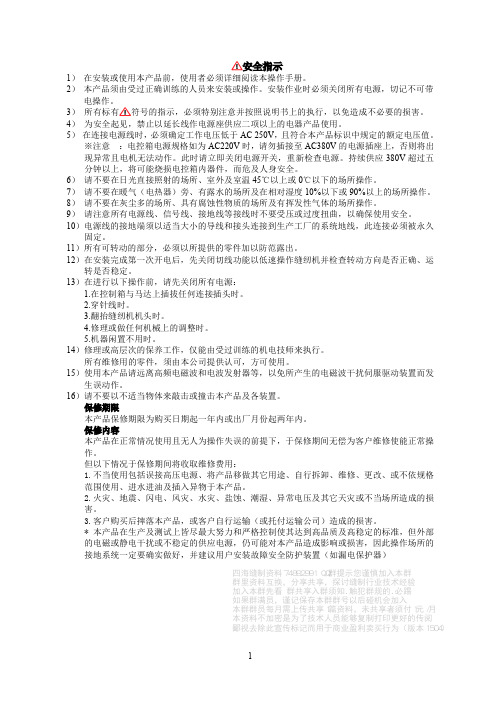
1)在安装或使用本产品前,使用者必须详细阅读本操作手册。
2)本产品须由受过正确训练的人员来安装或操作。
安装作业时必须关闭所有电源,切记不可带3)4)为安全起见,禁止以延长线作电源座供应二项以上的电器产品使用。
5)在连接电源线时,必须确定工作电压低于AC250V,且符合本产品标识中规定的额定电压值。
※注意:电控箱电源规格如为AC220V时,请勿插接至AC380V的电源插座上,否则将出现异常且电机无法动作。
此时请立即关闭电源开关,重新检查电源。
持续供应380V超过五分钟以上,将可能烧损电控箱内器件,而危及人身安全。
6)请不要在日光直接照射的场所、室外及室温45℃以上或0℃以下的场所操作。
7)请不要在暖气(电热器)旁、有露水的场所及在相对湿度10%以下或90%以上的场所操作。
8)请不要在灰尘多的场所、具有腐蚀性物质的场所及有挥发性气体的场所操作。
9)请注意所有电源线、信号线、接地线等接线时不要受压或过度扭曲,以确保使用安全。
10)电源线的接地端须以适当大小的导线和接头连接到生产工厂的系统地线,此连接必须被永久固定。
11)所有可转动的部分,必须以所提供的零件加以防范露出。
12)在安装完成第一次开电后,先关闭切线功能以低速操作缝纫机并检查转动方向是否正确、运转是否稳定。
13)在进行以下操作前,请先关闭所有电源:1.在控制箱与马达上插拔任何连接插头时。
2.穿针线时。
3.翻抬缝纫机机头时。
4.修理或做任何机械上的调整时。
5.机器闲置不用时。
14)修理或高层次的保养工作,仅能由受过训练的机电技师来执行。
所有维修用的零件,须由本公司提供认可,方可使用。
15)使用本产品请远离高频电磁波和电波发射器等,以免所产生的电磁波干扰伺服驱动装置而发生误动作。
16)请不要以不适当物体来敲击或撞击本产品及各装置。
保修期限本产品保修期限为购买日期起一年内或出厂月份起两年内。
保修内容本产品在正常情况使用且无人为操作失误的前提下,于保修期间无偿为客户维修使能正常操作。
琦勝CR-系列SCR操作手冊说明书

CR-series SCR Operation Manual琦勝企業有限公司CONCH ELECTRONIC CO.,LTD● To prevent electric shock, please make sure that power isturned off before replacing the fuse.● Please connect lines according to National Electrical Code toprevent hazard to human and equipment.!!AttentionDanger● Please do not use beyond the rated current. If the power is unsteady, please retain sufficient current safety reservation● Please lock terminal screws tightly to prevent componentsfrom being burned due to the surge or overheat of contacts● The internal parts of the device are components with high voltage and high temperature. Do not touch any terminal to prevent hazard if it is electrified.Notice of Safety■Model ExplanationCR3- A 2 035 POutput Function Voltage spec.Current spec. Control Mode 1:1φ2: 3φ2W 13: 3φ3Wφ2WD :Standard A: Full function Current detectionV: W: Power detectorFull function(developing)Voltage detection Full function (developing) 2:220V 4: 440V (380V)035:35A : :450:450AP :Phase trigger control Z: Zero cross control C: (Blank ): 3φHalf -wave1φself-setupOptional information:1. If the optional model is with full function (A,V,W) and the control mode is with phase control, the controller can be planned as a constant current (or constant voltage2.The full function model is included the serials communication ( RS-485) which can support ModBus protocal in RTU or ASCII format. Please refer to the communication spec. (Standard type is not included RS-485 and it’s only for display.)3. Current has a wide range of specifications. Please refer to the product specifications4. Single-phase control can be planned to phase / zero control.5. 3 phase control [control mode] with P-type and C-type two options.P-type(standard ):Using 6sets SCR to control each phase’ +/- phase voltage. This is called “3full-wave controlled”. Using 3sets SCR & 3sets diodes to control each phase’ half-circumference phase voltage. This’s called “3half-wave controlled”. It has a wide phase angle control range (0~120 degree). It’s suitable for micro voltage adjustment. Due to line current has DC component, therefore, it’s only suitable for resistive load.5.Current calculation and specifications used(3:、constant power ) control mode. Please refer to the parameter settingsφφIts characteristics is to control the output line current without DC component (average = 0). It’s suitable for inductive (or resistive) load. Such as motors, transformers and so on. The controllable phase angle only have 0~150 degrees control range.φφ)I(AMP) = P(watt) V(voltage 3 0.85 (15% safety reservation (1φ)I(AMP) = P(watt) V(voltage 3 0.85 (15% safety reservation C-type÷ ) ÷ √÷ )÷ ) ÷ √÷ )220, 380, 440V ±15% 50/60HZ200~240VAC (fan included )。
A4琦星电控操作说明 (成都杰克缝纫机)
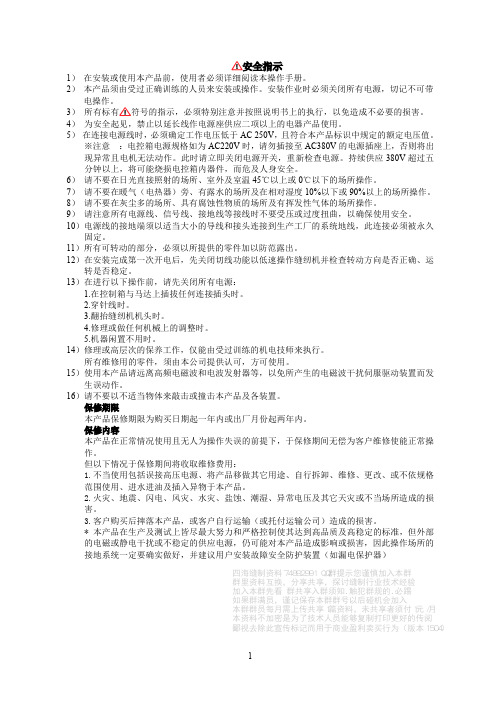
1)在安装或使用本产品前,使用者必须详细阅读本操作手册。
2)本产品须由受过正确训练的人员来安装或操作。
安装作业时必须关闭所有电源,切记不可带3)4)为安全起见,禁止以延长线作电源座供应二项以上的电器产品使用。
5)在连接电源线时,必须确定工作电压低于AC250V,且符合本产品标识中规定的额定电压值。
※注意:电控箱电源规格如为AC220V时,请勿插接至AC380V的电源插座上,否则将出现异常且电机无法动作。
此时请立即关闭电源开关,重新检查电源。
持续供应380V超过五分钟以上,将可能烧损电控箱内器件,而危及人身安全。
6)请不要在日光直接照射的场所、室外及室温45℃以上或0℃以下的场所操作。
7)请不要在暖气(电热器)旁、有露水的场所及在相对湿度10%以下或90%以上的场所操作。
8)请不要在灰尘多的场所、具有腐蚀性物质的场所及有挥发性气体的场所操作。
9)请注意所有电源线、信号线、接地线等接线时不要受压或过度扭曲,以确保使用安全。
10)电源线的接地端须以适当大小的导线和接头连接到生产工厂的系统地线,此连接必须被永久固定。
11)所有可转动的部分,必须以所提供的零件加以防范露出。
12)在安装完成第一次开电后,先关闭切线功能以低速操作缝纫机并检查转动方向是否正确、运转是否稳定。
13)在进行以下操作前,请先关闭所有电源:1.在控制箱与马达上插拔任何连接插头时。
2.穿针线时。
3.翻抬缝纫机机头时。
4.修理或做任何机械上的调整时。
5.机器闲置不用时。
14)修理或高层次的保养工作,仅能由受过训练的机电技师来执行。
所有维修用的零件,须由本公司提供认可,方可使用。
15)使用本产品请远离高频电磁波和电波发射器等,以免所产生的电磁波干扰伺服驱动装置而发生误动作。
16)请不要以不适当物体来敲击或撞击本产品及各装置。
保修期限本产品保修期限为购买日期起一年内或出厂月份起两年内。
保修内容本产品在正常情况使用且无人为操作失误的前提下,于保修期间无偿为客户维修使能正常操作。
慈星GE2-52C全电脑横编织机操作手册簿

前言首先,感谢您选择了我公司生产的全电脑横编织机,为了让您安全、有效地使用全电脑横编织机,特编写此手册,以供参考。
在安装、操作、维护和检查之前请仔细阅读机器制造商的操作说明书和其他辅助文件,只有在您完全理解这一系统并熟悉操作步骤以后才能操作机器。
因产品升级、改良等而有可能产生本手册的记载内容与产品相异的情况;另外,本手册的记载内容有时也可能在未经预先通知的情况下更改,恕不另行通知。
目录操作篇一注意事项1 关于机器安装、使用前的注意事项 (3)2 关于安全操作的注意事项 (5)3 关于维护的注意事项 (5)二机器结构1 机器外观图 (7)2 编织幅宽参考值 (8)3 机器主要组成部分 (9)4 各动作三角的功能与图解 (10)5 A、H、B位置图解 (11)6 选针器与选针脚对应图解 (17)7 针在针床中的排列 (18)8 卷布系统 (18)9 机头移出 (19)10 毛刷 (20)11 纱嘴 (21)三机器基本操作1 设定花版起始针 (22)2 穿纱引线 (22)3 夹线 (22)四各页面操作使用说明A 文件管理 (25)B 花型管理 (28)I 运行 (32)K 连续织造 (41)维护篇一各画面操作使用说明C 系统参数 (42)D 工作参数 (53)E 机头测试 (57)F 机器测试 (59)G 系统升级 (64)H 帮助 (64)J 关闭电脑 (65)二常见故障及排除方法 (66)三横机电路图 (69)操作篇一注意事项1 关于机器安装、使用前的注意事项1.1 环境要求:为使机器处于良好的运作状态,请依据下列指示环境安置机台。
1.2 搬运及摆放要求:打开包装箱,先取下固定机器的4颗固定螺丝,然后用叉车小心地将机器取出,千万不要硬拉机器,过分用力可能导致机器损坏,再确定机器的摆放位置,要求相邻两台机器后部之间最少保持50cm至80cm 的距离,侧面应保持80cm至100cm的距离以方便日后机器维护,将垫块摆好位置,机器缓慢放下。
Yeastar MyPBX Standard V6 用户手册说明书

MyPBX Standard Extension User GuideVersion 1.0Date: 23th October 2013 Yeastar Information Technology Co. LtdContentsINTRODUCTION (3)1. MYPBX USER WEB INTERFACE (3)1.1 Login (3)1.2 Call Settings (3)1.2.1 Follow Me Settings (4)1.2.2 Call Waiting (5)1.2.3 Do not Disturb (DND) (5)1.2.4 Ring Out (6)1.2.5 Mobility Extension Number (6)1.3 Voicemail (6)1.3.1 Voicemail Settings (6)1.3.2 Voicemail Management (7)1.4 Call Recordings (8)2. CONCLUSION (8)INTRODUCTIONThanks for using MyPBX Standard V6 User Web Interface. This Guide would explain how to configure the “Follow me” settings (in different case such as, “No Answer”, or “When Busy”; whether transfer the incoming call to voicemail or other phone number); how to configure Voicemail settings (such as enable/disable voicemail service, set a voicemail password and enable/disable “send the voicemail to an email address as an attachment” service); how to manage the extension’s voicemail and call recordings.1. MYPBX USER WEB INTERFACE1.1 LoginThe default user name and password to log in the User Web Interface:User Name: Extension numberPassword: Voicemail Access PIN#Note: If you are unable to log in with default user name and password, please ask the administrator to check if you have the authority to log in, or have the right user name and password.Figure 1-11.2 Call SettingsIn the Call Settings page, you could configure features like “Follow me”, “Call waiting”, “DND”, and “Ring Out”.Figure 1-21.2.1 Follow Me Settings1. AlwaysAlways Follow Me is a service of MyPBX that allows the automatic unconditional transfer of incoming calls to varying other destinations.Enable Always checkbox selection activates the unconditional call forwarding service on the current extension. The Transfer To displays the destinations where the incoming call from a particular caller should be unconditionally forwarded to.a. Transfer To choose voicemail, the incoming call will be unconditionally forwarded to voicemail.b. Transfer To choose Number, the incoming call will be unconditionally forwarded to other extension, PSTN or mobile phone number.Note: When Always Follow Me configuration is saved, the Ring Group and Call Queue services will be disabled.2. No AnswerNo Answer Follow Me is a service of MyPBX that allows the automatic transfer of incoming calls to varying other destinations when the called extension is unable to pick up the call. No answer timeout is configured as the Ring Out.Enable No Answer checkbox selection activates no answer call forwarding service on the current extension. The Transfer To displayed the destinations where the incoming call from a particular caller should be forwarded to if the called extension is unable to answer the call.a. Transfer To choose voicemail, the incoming call will be forwarded to voicemail when there isno answer.b. Transfer To choose Number, the incoming call will be forwarded to extension, PSTN or mobile phone number when there is no answer.Note: When No Answer Follow Me configuration is saved, the Ring Group and Call Queue services will be disabled.3. When BusyWhen Busy Follow Me is a service of MyPBX that allows the automatic transfer of incoming calls to varying other destinations when the called extension is busy with another call.Enable Busy checkbox selection activates the busy call forwarding service on the current extension.The Transfer To displayed the destinations where the incoming call from a particular caller should be forwarded to when the called extension is busy.a. Transfer To choose voicemail, the incoming call will be forwarded to voicemail when the callee is busy .b. Transfer To choose Number, the incoming call will be forwarded to other extension, PSTN or mobile phone number when the callee is busy.Note: When When Busy Follow Me configuration is saved, the Ring Group and Call Queue services will be disabled.1.2.2 Call WaitingCall Waiting is used to receive an incoming call when already on a call. A ringing tone will be heard by the caller and a special beeping will be heard on the phone by the MyPBX user when the call arrives. To switch between the current call and the new incoming call use the appropriate calling code.Enable Call Waiting checkbox selection activates this service and makes it available for the phone's handset.Note: If the Call Waiting service is enabled, the Busy Call Forwarding service would be disabled automatically.1.2.3 Do not Disturb (DND)Do Not Disturb service is used to turn off the phone bell. If it’s enabled, incoming callers will be routed to the voicemail box (if enabled); otherwise they will be disconnected automatically.1.2.4 Ring OutRing Out is used to define the ringing time of the extension. If the ringing time exceed the configured time, the extension would stop ringing.1.2.5 Mobility Extension NumberMobility Extension Number is used to enable the cell phone to work as a mobile extension. If a cell phone number is set as the mobility extension number, once it calls MyPBX, the cell phone would have all authority of extensions. In this way, the user is able to check the voicemail, call the other extension, PSTN or mobile numbers via cell phone.1.3 VoicemailVoicemail is used for the caller to leave a message to the called extension when it is unavailable or busy. The voicemails would be stored in the extension’s voicemail box. When the caller accesses the voicemail service, he will hear a voice prompt that remind him to leave a message (this voice prompt could only be configured by the administrator). The max duration of each voicemail is 15 minutes (the default value is 5 minutes).1.3.1 Voicemail SettingsIn the Voicemail Settings page, the extension user is able to set the password for voicemail access (which is the login password of User Web Interface as well). Enable or disable to the voicemail service; enable or disable “send the voicemail to an email address as an attachment” service.Set a new voicemail password: Enter the new password, retype it and click “Save”.Email Address:Enter the email address where the voicemail or fax would be sent to as an attachment.Enable Voicemail: Check the box to enable the voicemail service or uncheck to disable. Enable Send Voicemail: Check the box to enable “send the voicemail to an email address as an attachment” service or uncheck to disable.Figure 1-31.3.2 Voicemail ManagementIn the Voicemail Management page, the extension user could play, delete or download the voicemail, or move the voicemail from one folder to the other folder (e.g. New, Old, Family, Work, Friends).Play the voicemail: Select the voicemail the play and click “Play”. In the “Play” page, the user could control the speed and volume.Delete the voicemail: Select the voicemail to delete and click “Delete”, then the selected email would be deleted.Download the voicemail: Select the voicemail to download and click “Download”.Move the voicemail to another folder: Select the voicemail to move, select the folder to move to (e.g. New, Old, Family, Work, Friends), and then click “Move to”.Figure 1-41.4 Call RecordingsIn the Call Recording page, the user could play, delete and download the recording files. Play the recording: Select the recording the play and click “Play”. In the “Play” page, the user could control the speed and volume.Delete the recording: Select the recording to delete and click “Delete”, then the selected email would be deleted.Download the recording: Select the recording to download and click “Download”.Figure 1-52. CONCLUSIONThis User’s Guide only explains the configuration of call settings and voicemail settings; management of voicemails and recordings for extension users. For more information, Please refer to PartI_MyPBX_Standard_V6_Administrator_Guide_en.[The End]。
Q JD J07025-2010HXS-1000A数字式液晶智能显微硬度计操作规程

浙江星星家电股份有限公司企业标准李慧20130503 HXS-1000A数字式液晶智能显微硬度计操作规程Q/JD J07025-20101 操作1.1 开机与关机在确认了电源进线为有良好接地线的220V单相电及与电源插头插牢后,将电源开关置于“I”位置,仪器控制系统自动上电,仪器恢复到上次关机的状态。
将电源开关置于“O”位置,仪器断电,为关机状态。
1.2 试样制品由于试样表面必须具有金属光泽,其表面粗糙度不大于 。
一般可将试样固定在夹具上,用细砂轮打磨后,再依次用各号金相砂纸打磨。
1.3 调焦与照明调节仪器的观察和测量都是都过光学放大进行的,如同常的光学仪器,应该进行调焦,且仪器的40X、10X的物镜的压头又是齐焦的,因此,对显微硬度计的正确使用来说,更应该进行调焦仪器的调焦主要是通过工作台的升降手轮转动调节的,手轮顺时针旋转,工作台上升;手轮逆时针旋转,工作台下降。
仪器的焦距约为0.4mm.因此,在手轮顺时针旋转,工作台上升时,应密切观察,物镜和样品表面的距离,即将进入焦距范围应慢慢转动手轮,切勿撞击镜头以避免不必要的损失。
1.4 设定保载时间:(0~99)秒可进入“SET”菜单对保载时间进行设置,在确认后退出,并将保载时间显示在液晶屏上。
1.5 选择负荷仪器有八个档负荷。
通过仪器右侧上方的旋钮,可以选择所需负荷。
旋钮上负荷数字标记,当该数1.6 选择标尺可以通过左方向键选择(HV、HRC、HB、HK)测试标尺。
HV和HK的选择必须根据压头来定;HV、HK硬度是通过测量获得的,而HRC、HK标尺则是通过测量HV后转换获得的。
1.7 选择物镜仪器有10X和40X物镜。
10X一般作为观察用,以选择在样品上试压的位置。
40X作为测量用,其真实的倍率存于仪器的不丢失存贮器中。
2 使用2.1 找准像平面位置将被测物体的像平面(抛光面),利用升降台上下调节,用不10X或40X物镜观察成像面,聚集于浙江星星家电股份有限公司2010-11-08 批准 2010-11-10 实施物镜中,要达到清晰,如不清晰会影响测量精度。
三星 NP-R508笔记本电脑 使用手册V1.1.pdf

11
警告
未能遵循标有此符号的下列说明可能会造成人身伤害,甚至会造成死亡。
电池使用方面
将电池放在婴儿和动物触及不到 的位置,因为它们可能会误吞 电池。 存在电击或窒息的危险。
不要在被褥、枕头或衬垫等通风 不良的地方使用计算机,而且不 要在有楼板暖气的房间等地方 使用,因为这样可导致计算机 过热。 注意不要堵塞计算机通风口 (位于一侧),在上述环境下 尤其如此。如果通风口堵塞, 计算机可能会过热,而且可能 导致计算机出现问题,或者甚 至发生爆炸。
第 2 章. 使用计算机
6 7 9 21 24 26 29 39 40 41 42
42 43 44 45 46 47
键盘 触摸板 CD 驱动器 (ODD, 可选)
插入和弹出 CD
52 55 56
56
多卡插槽 (可选) Express 卡插槽 (可选) 调节音量
58 60 61
第 3 章. 设置和升级
Windows,也不提供 Windows。
x 用户需另外购买并安装正版
Windows XP 或 Vista 之后才可使用本产品。 在其他产品上使用过,或者是非正版的 Windows XP 或 Vista,可能无法安装使用。
c 对于非三星笔记本提供的所有操作系统和软件的安装使用的问题,请与相关软件公司咨询。 v 不可因上述 x、c
用。 的原因要求退款或更换产品。如要求提供服务,需另行支付一定费
购买本产品之后,在第一次使用前,请把电池充足电。
开始之前
请先查看以下信息,然后再阅读本用户指南。
安全注意事项表示法
图标 表示法 警告 说明 未能遵循标有此符号的说明可能会造成人身伤害或死亡。
注意
《擎旗UcSTARV3.0用户手册》繁
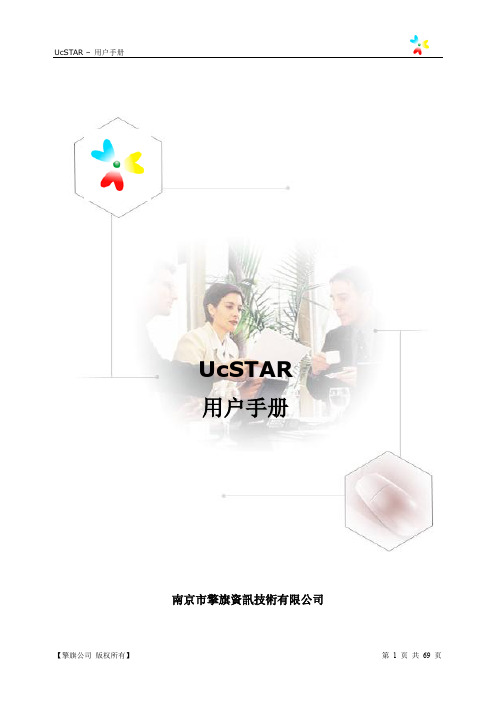
UcSTAR用户手册南京市擎旗資訊技術有限公司目錄第一章UcSTAR客戶端的安裝 (4)UcSTAR客戶端軟件的安裝 (4)第二章UcSTAR客戶端的基本應用 (6)一、客戶端用戶登錄 (6)二、個人設定 (8)1.基本資料 (8)2.詳細資料 (9)3.聯繫方式 (10)4.修改密碼 (11)5.狀態顯示 (11)6.回覆設置 (12)三、系統設置 (12)1.基本設置 (13)2.服務器設置 (13)3.系統熱鍵設置 (14)4.文件設置 (15)5.聲音設置 (16)6.會話設置 (16)7.郵件設置 (17)8.皮膚設置 (18)四、客戶功能面板 (18)五、組織架構面板 (20)1.多功能會話窗口 (21)2.發送文件 (21)3.語音通信 (22)4.視頻會議 (23)5.發起遠程控制 (23)6.創建新的會話 (24)7.打開最近聯繫人會話窗口 (24)8.查看歷史消息 (25)9.面板右鍵菜單 (27)六、主界面菜單功能 (29)1.文件 (29)2.聯繫人 (30)3.操作 (30)4.幫助 (31)七、常用功能模塊 (31)1.我的群組 (31)2.最近聯繫人 (32)3.常用聯繫人 (33)4.常用部門 (34)5.垂直管理 (35)八、客戶端SMS、QQ、MSN通訊 (36)1.UcSTAR內部的SMS通訊 (36)2.UcSTAR与外部QQ、MSN绑定通訊 (38)九、單點登錄 (39)十、VOIP語音電話 (40)1.VOIP語音電話面板 (41)2.面板按鈕功能 (41)3.點對點通話 (44)4.多人語音會議 (44)第三章UcSTAR服務器後臺基本功能 (52)一、服務器管理 (52)1.服務器管理 (52)2.服務器日誌管理 (54)3.服務器接口設置 (55)4.服務器單點登錄設置 (55)二、組織架構管理 (57)1.系統組織架構 (57)將某個部門設置為不可見 (57)2.群組組織架構 (58)三、系統權限設置 (59)1.權限高級設置 (59)2.系統角色設置: (59)如何新建一個角色 (59)四、系統信息管理 (62)1.系統公告管理: (62)2.系統廣播: (63)3.服務器端監控管理 (64)3.1客戶端在綫查詢: (64)3.2服務器連接查詢: (65)3.3消息監控設置: (65)3.4 敏感消息設置: (66)3.5 部門監控設置: (66)3.6人員監控設置: (66)3.7消息記錄查看: (67)五、插件 (67)1.網關設置 (67)2.遠程控制代理設置 (68)第一章UcSTAR客戶端的安裝UcSTAR客戶端軟體的安裝運行安裝程式。
慈星_电脑横机_调试步骤

慈星——电脑横机——调试步骤慈星电脑横机调试操作说明简介一、开机:当机器正确接上电源后,按下起动开关,会听到三声“嘟”的声音,然后进入机器内存自检画面,正常的话将进入主画面。
二、磁盘管理:按下磁盘作业按键时,会进入磁盘作业菜单。
1.列磁盘目录:列出磁盘上所有的文件;2.动作文件输入到内存:将CNT文件输入到内存;3.花板文件输入到内存:将PAT文件输入到内存;4.内存动作文件输入到磁盘:将内存中的CNT文件复制到磁盘;5.内存花板文件输入到磁盘:将内存中的PAT文件复制到磁盘;6.格式化1.44MB磁盘:将磁盘格式化;7.磁盘文件删除:将磁盘中的某一个文件删除;8.字库文件输入到内存:当系统升级后,需将新的字库文件输入到内存;9.8位厂标照片输入到内存:将PIC文件输入在内存,可以跟改屏幕显示。
三、内存管理:1.内存花样选择:选择所用的花板文件,按下C键还可以进行机器的文件参数复制;2.内存程式编辑:可以查看和编辑每一页程式,当进入程式编辑画面后,可以对等行号,色代号,编织指令进行跳行编辑。
F3为返回首行,F4最后一行,F5用于纱嘴交换(一系统和二系统交换)F6纱嘴替换,可以随意替换纱嘴;3.内存花样编辑:进入此画面后我们可以清楚的看到花样的组织,同时可以作简单的修改,功能键F1用于跳行;4.删除花样:删除指定的内存花样,输入文件编号即可。
上下键选择“是”与“否”; ;5.总清花样:按下此键,系统会有警告提示,如果“确定”将删除内存所有花样,即刷新内存,所有花板文件将丢失。
四、系统工作参数设定:设置机器辅助功能。
1.设定机器系统参数:按下此键会有密码提示输入显示,输入密码“1618”即可进入系统参数设定菜单:(1).针零位:设定读针的起始位置以及针距和机器总针数(设定此项参数前,应先将同步带齿校正),具体操作是先将机器左边对准第1枚针即可,然后按下F1就可设定针零位;(2).左系统纱嘴右行零位:将左系统任意带上1枚纱嘴,然后用手推到第1枚针的位置(右行),按下F1即可确定;(3).左系统纱嘴左行零位:将左系统任意带上1枚纱嘴,然后用手推到第1枚针的位置(左行),按下F1即可确定;(4).右系统纱嘴右行零位:将右系统任意带上1枚纱嘴,然后用手推到第1枚针的位置(右行),按下F1即可确定;(5).右系统纱嘴左行零位:将右系统任意带上1枚纱嘴,然后用手推到第1枚针的位置(左行),按下F1即可确定;(6).机头左限位:将机头推到左边限位开关处,按下F1即可。
CLXG基本操作和保养V总结实用PPT课件

生产调试
4)开启输送带,重复放及格与不及格的测试罐通过 检查
桥,在上述页面读取并记录数据。
5)再微调检查桥高度,重复上一步动作,对比各检 测桥
均值
高度所测得的数据,找到及格与不及格测试罐平
相差最大的一组数据,选择此组数据对应的检测
桥高度
第试
可延长设备寿命。 • (7)完成生产时请不要关闭设备,能放置设备内冷凝物形
成而导致故障。 • (8)每年须更换主要损耗部件,如剔出块、接近开关安装
第19页/共21页
感谢您的参与和支持!
第20页/共21页
感谢您的欣赏!
第21页/共21页
第10页/共21页
设置新瓶型
2)接着请参照后面的“主要参数设置”介绍的内容进行 设置。 跳转到主要参数设置
第11页/共21页
主要参数设置
1.设置系统参数
1)液位参数Setting>FH Parameter>Limit UF(低液位 参
数)。
第12页/共21页
主要参数设置
2)剔出器位置参数Setting>Reject Parameter>Position 1。
注意:设置参数前必须调整好检测桥高度并锁定,瓶子通 过检
测桥低下两个接近开关的距离≤5mm。
第13页/共21页
生产调试
1.液位检测调试
1)首先调整检查桥高度, 如右图所示。
第14页/共21页
生产调试
2)接着开启设备,在FH Parameter菜单内下按 或
键进入频率接收值记录页面,如下图:
注意:在调试前必须确保输送带运行平稳,通过设备的 瓶
第1页/共21页
第2页/共21页
琦胜计数器说明书CONCH
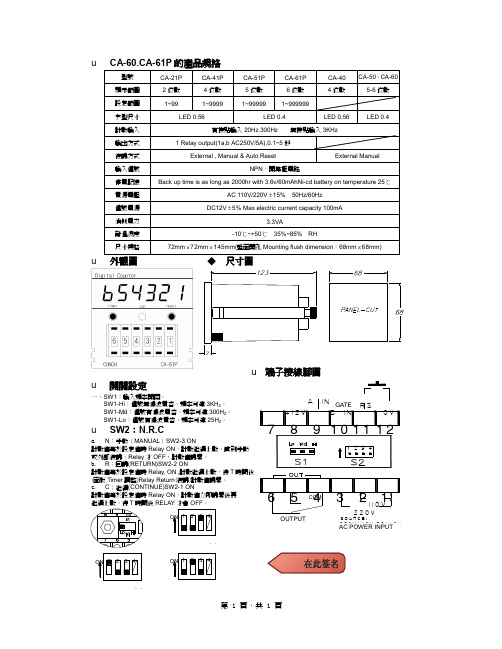
CA-60.CA-61P 的產品規格
型號 顯示範圍 設定範圍 字型尺寸 計數輸入 輸出方式 復歸方式 輸入信號 停電記憶 電源電壓 信號電源 消耗電力 耐溫濕度 尺寸規格 CA-21P 2 位數 1~99 CA-41P 4 位數 1~9999 LED 0.56 CA-51P 5 位數 1~99999 CA-61P 6 位數 1~999999 LED 0.56 無接點輸入 3KHz LED 0.4 CA-40 4 位數 CA-50、CA-60 5-6 位數
LED 0.4 有接點輸入 20Hz.300Hz
1 Relay output(1a,b AC250V/5A),0.1~5 秒 External , Manual & Auto Reset NPN,開集極電路 Back up time is as long as 2000hr with 3.6v/60mAhNi-cd battery on temperature 25 ℃ AC 110V/220V ± 15% 50Hz/60Hz External Manual
DC12V ± 5% Max electric current capacity 100mA 3.3VA -10℃~+50℃ 35%~85% RH
72mm × 72mm × 145mm(盤面開孔 Mounting flush dimension:68mm × 68mm)
u
外觀圖
◆ 尺寸圖
u 端子接線腳圖 u 開關設定
ON 1 2 3 4
OUTPUT
COM
AC POWER INPUT
S2
ON 1 2 3 4
ON 1 2 3 4
- 1、下载文档前请自行甄别文档内容的完整性,平台不提供额外的编辑、内容补充、找答案等附加服务。
- 2、"仅部分预览"的文档,不可在线预览部分如存在完整性等问题,可反馈申请退款(可完整预览的文档不适用该条件!)。
- 3、如文档侵犯您的权益,请联系客服反馈,我们会尽快为您处理(人工客服工作时间:9:00-18:30)。
操作使用手册琦星电子琦星电子操作使用手册一、产品简介琦星电子是一家专业的电子设备生产厂家,其产品包括多种型号的电子设备,如琦星980TD、琦星620、琦星420等。
这些设备在工业生产和日常生活中有着广泛的应用。
二、设备外观及基本配置琦星电子的设备外观简洁大方,颜色主要为黑色或白色。
设备尺寸大小适中,方便携带。
基本配置包括:电源适配器、USB数据线、使用说明书等。
三、操作步骤1、开机:将设备插入电源适配器,再将电源适配器插入电源插座,按下设备上的开机按钮。
2、启动系统:设备启动后,出现欢迎界面,选择相应的系统和语言,然后进行下一步操作。
3、配置网络:根据设备提示,配置网络连接,确保设备能够正常连接互联网。
4、安装软件:根据需要,安装琦星电子官方提供的软件,或者从其他可靠渠道获取合法软件。
5、使用设备:根据需要,进行各项操作,如数据输入、文件编辑、程序运行等。
四、常见问题及解决方法1、设备无法开机:可能是电源适配器损坏或设备电池没电。
更换电源适配器或充电后重新开机。
2、系统崩溃:可能是软件冲突或设备硬件故障。
尝试恢复出厂设置或重新安装系统。
如问题依旧,请联系厂家维修。
3、网络连接不稳定:可能是网络设置错误或信号问题。
检查网络设置,或更换其他网络环境测试。
4、软件运行异常:可能是软件版本不兼容或设备驱动问题。
尝试更新软件版本或安装设备驱动。
五、安全提示1、请勿在潮湿、高温或磁场环境下使用设备,以免对设备造成损害。
2、请勿将设备暴露在阳光下或高温处,以免造成设备过热。
3、请勿将设备放置在水中或淋雨,以免造成设备短路。
4、在操作设备时,请勿将手指或异物插入设备孔洞,以免造成伤害或设备损坏。
5、在连接电源适配器时,请确保设备插头和插座的接触良好,以免造成设备断电或短路。
六、维护保养为了保持设备的良好性能和延长其使用寿命,建议定期进行以下维护保养:1、清洁设备表面:使用干净的布和温和的清洁剂擦拭设备表面,去除灰尘和污渍。
2、检查设备接口:定期检查设备接口是否松动或损坏,如有需要,请更换接口。
3、更新软件和驱动:定期更新设备软件和驱动程序,以获得最新的功能和性能优化。
4、备份重要数据:建议定期备份设备中的重要数据,以防数据丢失。
七、注意事项在使用琦星电子设备时,请务必注意以下事项:1、请勿将设备暴露在雨水中,因为这可能导致设备短路或损坏。
2、请勿将设备放在高温处,因为这可能导致设备过热或损坏。
3、在操作设备时,请勿将手指或异物插入设备孔洞,以免造成伤害或设备损坏。
4、在使用设备时,请勿将任何物品放在设备顶部或背部,以免造成设备掉落或损坏。
5、在连接电源适配器时,请确保设备插头和插座的接触良好,以免造成设备断电或短路。
八、保修服务琦星电子提供自购买日起一年的保修服务。
在保修期内,如设备出现非人为损坏,可享受免费维修或更换部件的服务。
人为损坏或未经授权的维修将不在保修范围内。
编辑星操作手册编辑星操作手册欢迎使用编辑星,这是一套基于云端的在线文字编辑工具,旨在为用户提供高效、便捷的文档编辑体验。
以下是使用编辑星的基本操作手册,希望能对大家有所帮助。
一、登录编辑星1、打开浏览器,输入编辑星官方网站网址,进入登录页面。
2、使用您的邮箱账号和密码进行登录,如果您还没有账号,可以在此页面注册一个新的账号。
二、创建项目1、在编辑星首页,点击“创建项目”按钮,选择您要创建的项目类型(如文章、报告、简历等)。
2、在创建页面,您可以设置项目的标题、封面、描述等信息,并选择项目的模板。
3、点击“创建”按钮,项目便成功创建。
三、编辑项目1、在项目列表页,选择您要编辑的项目,点击“编辑”按钮。
2、在编辑页面,您可以对项目进行文字、图片、表格等内容的编辑。
3、使用编辑器的各项功能,如文本格式化、插入图片、创建表格等,进行详细的编辑。
4、在编辑过程中,您还可以使用版本管理功能,随时保存不同阶段的编辑成果。
四、分享与导出1、在编辑完成后,您可以点击“分享”按钮,将项目链接分享给其他人进行协作或查看。
2、若需将项目导出为其他格式(如Word、PDF等),请点击“导出”按钮,选择导出格式并下载。
五、其他功能1、在编辑星中,您还可以使用收藏夹功能,将常用项目或文档归类整理。
2、使用评论功能,与其他用户进行项目内的交流与讨论。
3、使用搜索功能,查找您需要的文档或内容。
六、常见问题与解答1、如何解决无法登录编辑星的问题?请检查您的网络连接是否正常,确认账号和密码是否正确。
2、如何在编辑器中使用格式化功能?请点击编辑器工具栏上的格式化按钮,选择您需要的格式。
3、如何在项目中插入图片?请点击编辑器工具栏上的图片按钮,选择您要插入的图片。
4、如何将项目导出为其他格式?请点击编辑器工具栏上的导出按钮,选择您需要的格式并下载。
5、如何使用评论功能?请在项目内点击“评论”按钮,输入评论内容并发送。
6、如何使用收藏夹功能?请点击编辑器工具栏上的收藏夹按钮,将您常用的项目或文档添加到收藏夹中。
希望以上操作手册能对大家有所帮助。
如果大家在使用过程中遇到任何问题,请随时联系我们的客服团队,我们将竭诚为大家服务。
电子病历管理系统使用手册电子病历管理系统使用手册一、简介电子病历管理系统是一个集病历存储、管理和检索为一体的综合性系统,旨在提高医疗工作效率和病历安全性。
通过使用电子病历管理系统,医生可以更加方便地存储、查看和编辑病人的病历,同时确保病历的准确性和完整性。
下面是电子病历管理系统的使用手册,供用户参考。
二、系统安装与配置1、在医院网络环境下,下载并安装电子病历管理系统软件。
2、安装完成后,打开软件并根据提示输入用户名和密码进行登录。
3、在系统主界面,可以对病历进行分类、搜索和查看等操作。
4、根据实际需要,配置相应的病历模板和数据字段,以满足医院的工作需求。
三、病历管理1、创建新病历:在系统主界面点击“新建病历”按钮,填写病人信息和病历内容,然后保存即可。
2、查看病历:在系统主界面点击“病历检索”按钮,输入相应的检索条件,然后浏览和查看病历。
3、编辑病历:在系统主界面选择需要编辑的病历,然后点击“编辑病历”按钮,对病历内容进行修改和补充。
4、删除病历:在系统主界面选择需要删除的病历,然后点击“删除病历”按钮,确认删除操作。
四、模板管理1、在系统主界面点击“模板管理”按钮,进入模板管理页面。
2、在模板管理页面,可以创建、编辑和删除病历模板,以满足不同的工作需求。
3、根据需要设置模板的名称、描述和默认样式等信息。
五、数据检索与统计1、在系统主界面点击“数据检索”按钮,选择相应的数据字段和条件,进行数据检索。
2、在数据检索结果页面,可以对检索结果进行排序、筛选和导出等操作。
3、根据实际需要,对检索结果进行统计和分析,为医院管理和决策提供数据支持。
六、系统设置与维护1、在系统主界面点击“系统设置”按钮,进入系统设置页面。
2、在系统设置页面,可以对系统的基本参数、用户权限和数据备份等进行设置和维护。
3、根据实际需要,配置相应的系统参数和设置选项,以满足医院的实际需求。
4、在系统维护页面,可以进行软件更新、数据备份和恢复等操作,确保系统的稳定性和安全性。
七、常见问题与解决方法1、无法登录系统:检查用户名和密码是否正确,确认网络连接是否正常。
2、无法创建新病历:检查系统权限是否允许创建新病历,确认病人信息是否填写完整。
3、无法编辑病历:检查系统权限是否允许编辑病历,确认病历内容是否合法合规。
4、无法删除病历:检查系统权限是否允许删除病历,确认删除操作是否已经确认。
八、结语电子病历管理系统是医院信息化建设的重要组成部分,通过使用该系统,可以提高医疗工作效率和病历安全性。
在使用过程中,用户应严格按照手册的指导进行操作,遇到问题及时咨询系统管理员或相关专业人员,以确保系统的稳定性和安全性。
医院应加强电子病历管理系统的推广和培训,提高医护人员的信息化素养和操作技能,为医院的信息化建设提供有力支持。
电子经纬仪操作手册电子经纬仪操作手册一、目的本手册旨在为使用电子经纬仪的用户提供操作指南,确保在使用过程中能够正确地操作仪器,并获得准确、可靠的数据。
二、电子经纬仪简介电子经纬仪是一种常见的测量仪器,主要用于地形、建筑和航空摄影测量等领域的角度测量。
它具有高精度、自动化、数字化和易操作等特点,极大地提高了测量工作的效率和精度。
三、操作步骤1、准备工作:安装电池或使用电源适配器,确保仪器电量充足。
将仪器安装在三脚架上,并调整三脚架的高度和角度,使其保持稳定。
2、开机:按下电源开关,仪器显示屏会显示初始界面。
3、校准:在进行测量之前,需要对仪器进行校准。
按照仪器提示,将仪器水平旋转至前后视方向,并进行气泡水平仪的校准。
4、设置测站:在测量之前,需要设置测站。
输入测站坐标、仪器高度等信息,并输入棱镜高度。
5、对目标:将镜头对准目标,按下测量键,仪器会自动测量并显示角度数据。
如果需要测量多个目标,可以切换到连续测量模式,依次测量多个目标。
6、数据存储:在测量过程中,可以将数据存储到仪器内存或外部存储设备中。
7、关机:在结束测量之后,需要关闭仪器。
先关闭测量模式,然后将仪器电源开关拨到关闭位置。
四、注意事项1、在使用仪器之前,需要了解其基本原理、操作方法和注意事项。
2、确保仪器的电量充足,避免在测量过程中突然断电。
3、在测量过程中,需要保持仪器稳定,避免震动或倾斜对测量结果的影响。
4、在使用气泡水平仪进行校准时,需要保证其精度和稳定性。
5、在存储数据时,需要确保存储设备有足够的容量,并避免数据丢失。
6、在使用过程中,需要遵守相关法律法规和安全规定。
五、维护与保养1、定期清洁仪器表面,避免灰尘和污垢对仪器的影响。
2、定期检查仪器的各项功能,确保其正常运行。
3、在使用过程中,需要避免过度使用和损坏,以免影响仪器的精度和寿命。
4、在保养和维修时,需要前往专业的维修中心,避免自行拆装造成的不必要损坏。
六、常见问题及解决方法1、仪器无法开机:检查电源是否连接正常,电池电量是否充足等。
2、测量数据不准确:需要进行重新校准或调整仪器参数。
3、数据存储失败:检查存储设备是否正常工作,或尝试更换其他存储设备。
4、其他问题:如果以上方法无法解决问题,可以联系生产厂家或前往专业的维修中心进行咨询或维修。
七、附录本手册未尽事宜,可以参考生产厂家的说明书或寻求技术支持。
中医护理技术操作使用手册中医护理技术操作使用手册一、中医护理的基本理念中医护理技术以其独特的理论体系和实际操作,在整个医疗过程中发挥着重要的作用。
它以“整体观念”和“辨证施护”为基本理念,充分体现了中医护理的特点和优势。
二、中医护理技术的操作原则1、整体观念:中医认为人体是一个有机整体,各个器官、组织相互联系、相互影响。
